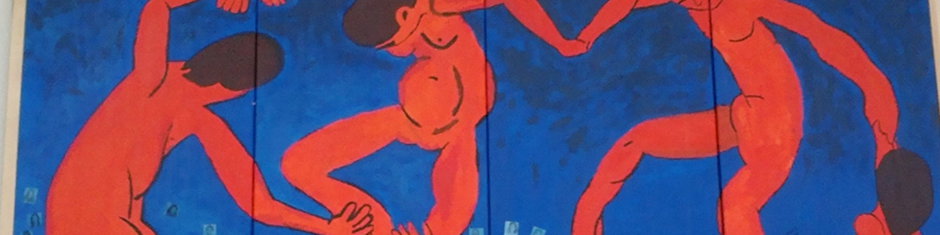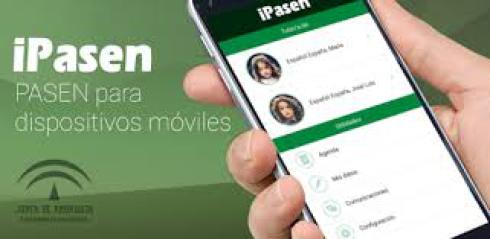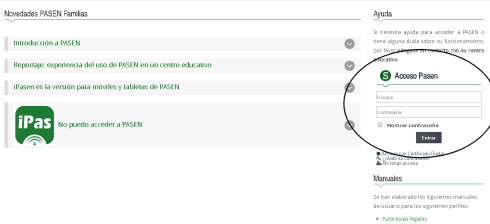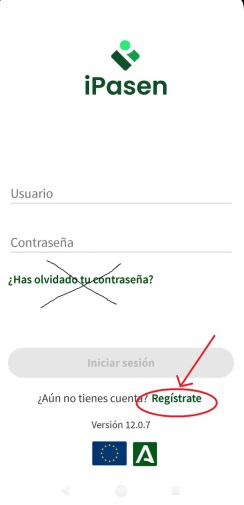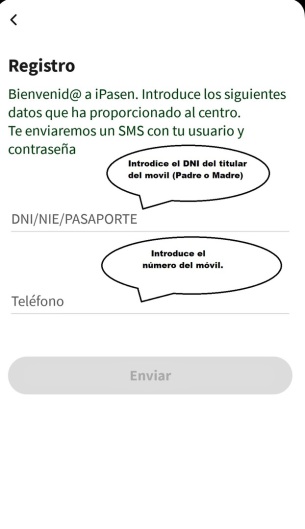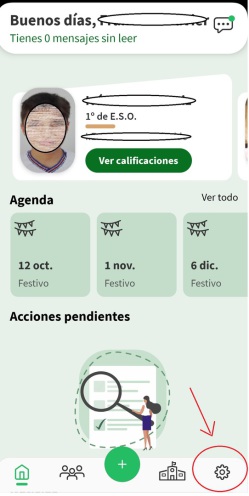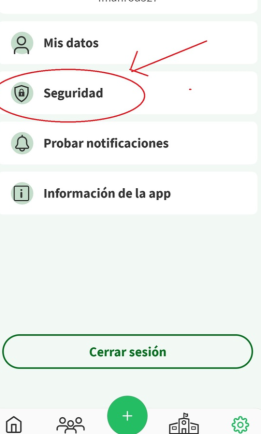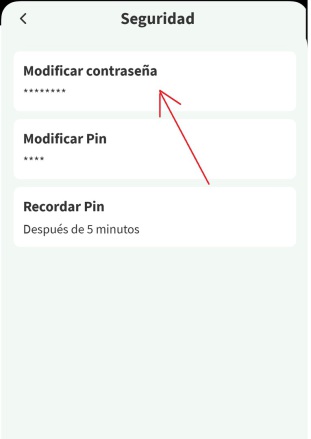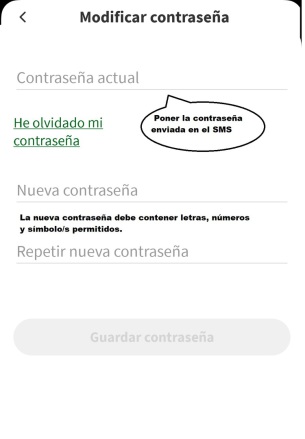IPASEN para Familias disponible en ordenadores o dispositivos móviles.
Este archivo es un recorrido por las funcionalidades de la aplicación.
La comunicación con las familias iPasen[...]
Documento Adobe Acrobat [4.6 MB]
1- UTILIZAR IPASEN EN DISPOSITIVOS MÓVILES
A través de esta aplicación podrán recibir todos los avisos que antes se venían enviando mediante SMS, que son ilimitados y gratuitos, y comunicarte con tu tutor o tutora docente.
La aplicación iPASEN se puede descargar desde
PlayStore de Google Play o la tienda de
AppleStore de tu smartphone.
Tenga en cuenta la nueva versión de la APP.
2.- UTILIZAR IPASEN EN ORDENADORES Y PORTÁTILES
En el siguiente enlace podéis utilizar IPASEN a través del PC, introduciendo el usuario y la contraseña, que son los mismos para los dispositivos móviles.
http://www.juntadeandalucia.es/educacion/portals/web/ced/pasen
saldrá la pantalla mostrada abajo.
3.- QUÉ PODEMOS VER EN IPASEN:
4.- USUARIO Y CONTRASEÑA
Se va a dar a conocer aquí la forma de acceder y de utilizar IPASEN, a través de dispositivos móviles u ordenadores/portátiles.
Para utilizar IPASEN tanto en ordenadores como teléfonos móviles necesitaremos saber nuestro USUARIO Y CONTRASEÑA o PIN (4 números). SI NO LO SABE CONTINÚE LOS PASOS:
Cómo puedo saber mi USUARIO:
El usuario se asigna a través del Nombre y del DNI del padre o de la madre, y siempre es el mismo.
Nosotros mismos podemos obtenerla de la siguiente forma:
P.e. si tu nombre es Rosario Jiménez Ruiz y tu DNI 12345678A sería:
rjimrui678 siendo la r de rosario; jim de jiménez y rui de ruiz y los últimos nros del dni que en este caso es 678. En minúscula.
Si no dispones de la contraseña continúa en el siguiente apartado.
Cómo puedo obtener una CONTRASEÑA:
Si no dispones de contraseña puedes obtenerla de dos formas:
1.- AUTOLOGIN (Esto significa que tú mismo puedes obtenerla sin tener que ir al centro).
2.- Excepcionalmente, solicitarla por medio del padre/madre a la dirección del centro, en la ventanilla de Administración.
___________________________________________________________
CÓMO SE HACE EL AUTOLOGIN
PASO 1: Una vez instalada la aplicación a un móvil pulsamos la opción "Regístrate"
PASO 2: Introduce los datos que la aplicación necesita, como el DNI del padre o madre, móvil. Pulsar el check verde "Enviar"
PASO 3: Una vez suministrados estos datos y enviados, el sistema le enviará un SMS con una clave de letras en MAYÚSCULA, p.e. "QWERTY". Anótela, le será de utilidad más adelante.
Con esa contraseña y el usuario anteriormente obtenido de la forma arriba indicada, ya puede acceder a la aplicación.
NOTA: La contraseña suministrada es solo para acceder la primera vez al sistema, por lo tanto, deberá cambiarla rápidamente o le caducará, y deberá iniciar el proceso de nuevo.
Cómo puedo cambiar mi CONTRASEÑA y el PIN suministrado en el SMS:
Entre en la App con los datos suministrados en el SMS. Le aparecerán el menú de inicio, con la foto de su hijo/a.
Siga los pasos siguientes:
Si lo ha hecho correctamente le pondrá una comunicación de que la contraseña ha sido cambiada correctamente.
Si lo desea puede cambiar el PIN de la misma forma.